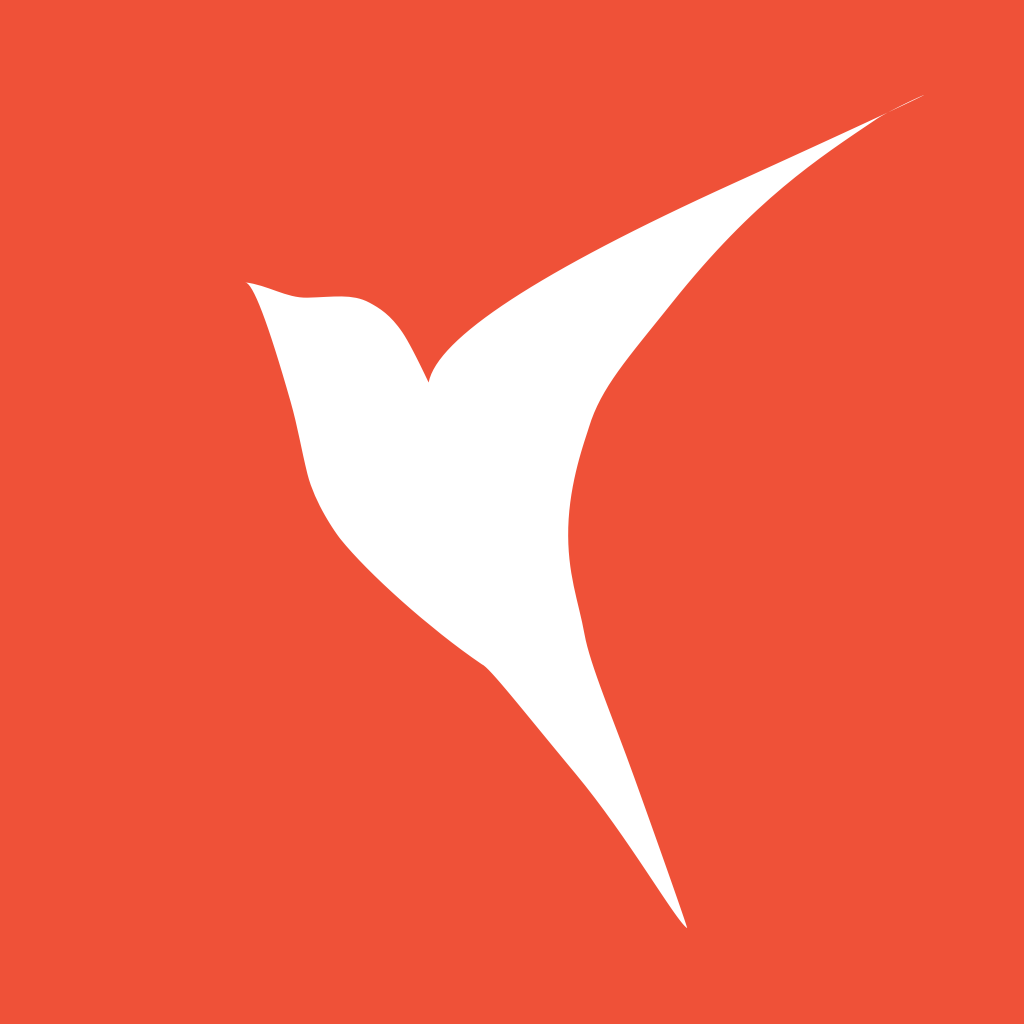List
oldbirds 12/5/2021 swiftiosswiftui
# List
文档:https://developer.apple.com/documentation/swiftui/list (opens new window)
用于显示排列一系列数据行的容器。
# 创建一个静态列表
struct LearnPage: View {
var body: some View {
List {
Text("写一篇SwiftUI文章")
Text("看WWDC视频")
Text("定外卖")
Text("关注OldBirds公众号")
Text("6点半跑步2公里")
}
}
}
List 可以是单个组件,也可以是组合组件,表单里的内容是可以混搭的。以下示例中列表的前几行都由图像和文本组件组成的 HStack,最后一行是单个 Text:
struct LearnPage: View {
var body: some View {
List {
HStack {
Image(systemName: "pencil.circle")
Text("写一篇SwiftUI文章")
}
HStack {
Image(systemName: "square.and.pencil")
Text("看WWDC视频")
}
HStack {
Image(systemName: "folder")
Text("定外卖")
}
HStack {
Image(systemName: "link")
Text("关注OldBirds公众号")
}
HStack {
Image(systemName: "moon")
Text("6点半跑步2公里")
}
Text("Hello World")
}
}
}
# 创建一个动态列表
动态列表可以根据数据的元素进行展示,当数据进行添加、编辑、删除时,列表会动态更新以反应这些变化。
我们将上面的静态列表中的数据,使用一组 TodoItem 对象来模拟向列表提供数据。
/// 需要实现 Identifiable 协议
struct TodoItem: Identifiable {
var id: UUID = UUID()
var task: String
var imgName: String
}
struct LearnPage: View {
var listData: [TodoItem] = [
TodoItem(task: "写一篇SwiftUI文章", imgName: "pencil.circle"),
TodoItem(task: "看WWDC视频", imgName: "square.and.pencil"),
TodoItem(task: "定外卖", imgName: "folder"),
TodoItem(task: "关注OldBirds公众号", imgName: "link"),
TodoItem(task: "6点半跑步2公里", imgName: "moon"),
]
var body: some View {
List(listData) { item in
HStack{
Image(systemName: item.imgName)
Text(item.task)
}
}
}
}
通过上面的改动,代码变得更加清晰了,不会出现重复的代码。但是 Text("Hello World") 该如何加入到列表中么?
我们可以借助 ForEach 去实现:
var body: some View {
List {
ForEach(listData) { item in
HStack{
Image(systemName: item.imgName)
Text(item.task)
}
}
Text("Hello World")
}
}
# 加入分区
写到这里,我们已经完成了一个动态列表了,但是略显丑陋。我们可以对它进行美化一下,首先将其进行分组,将同类为一组,这种需求还是比较常见的。
结合 Section,我们的代码有如下变化:
var body: some View {
List {
Section(header: Text("待办事项")) {
ForEach(listData) { item in
HStack{
Image(systemName: item.imgName)
Text(item.task)
}
}
}
Section(header: Text("其他内容")) {
Text("Hello World")
}
}.listStyle(GroupedListStyle())
}
如果还想进一步美化页面,我们可以给页面添加标题:
var body: some View {
NavigationView {
List {
Section(header: Text("待办事项")) {
ForEach(listData) { item in
HStack{
Image(systemName: item.imgName)
Text(item.task)
}
}
}
Section(header: Text("其他内容")) {
Text("Hello World")
}
}
.listStyle(GroupedListStyle())
.navigationTitle(Text("待办清单"))
}
}
# 让列表可编辑
为了进一步体现列表的动态性,打算添加待办清单的侧滑删除、移动功能。那么如何实现?
SwiftUI 提供了非常便利的方案:
struct LearnPage: View {
@State var listData: [TodoItem] = [
TodoItem(task: "写一篇SwiftUI文章", imgName: "pencil.circle"),
TodoItem(task: "看WWDC视频", imgName: "square.and.pencil"),
TodoItem(task: "定外卖", imgName: "folder"),
TodoItem(task: "关注OldBirds公众号", imgName: "link"),
TodoItem(task: "6点半跑步2公里", imgName: "moon"),
]
var body: some View {
NavigationView {
List {
Section(header: Text("待办事项")) {
ForEach(listData) { item in
HStack{
Image(systemName: item.imgName)
Text(item.task)
}
}
.onDelete(perform: deleteItem)
.onMove(perform: moveItem)
}
Section(header: Text("其他内容")) {
Text("Hello World")
}
}
.listStyle(GroupedListStyle())
.navigationTitle(Text("待办清单"))
}
}
/// 移动
func moveItem(from source: IndexSet, to destination: Int) {
listData.move(fromOffsets: source, toOffset: destination)
}
/// 删除
func deleteItem(at offsets: IndexSet) {
listData.remove(atOffsets: offsets)
}
}
- 将 listData 添加 @State 装饰,这样数据变化,会驱动视图更新
- 添加
.onDelete,收到已删除项目的索引,从数组中删除相应的元素 - 添加
.onMove,收到移动项目的源和目标索引,相应地重新排序数组
运行代码,我们会发现一个问题,侧滑可以删除,但是项目移动无法触发。那是因为只有当用户进入编辑模式时才能移动项目。所以我们需要在导航栏中添加一个 EditButton。当用户点击 Edit 时,才可以继续移动项目:
var body: some View {
NavigationView {
List {
Section(header: Text("待办事项")) {
ForEach(listData) { item in
HStack{
Image(systemName: item.imgName)
Text(item.task)
}
}
.onDelete(perform: deleteItem)
.onMove(perform: moveItem)
}
Section(header: Text("其他内容")) {
Text("Hello World")
}
}
.toolbar { EditButton() } // 这里实现添加
.listStyle(GroupedListStyle())
.navigationTitle(Text("待办清单"))
}
}